No artigo de hoje da Série de Visuais do Ubuntued apresentamos o tema Plane, com variação Dark e Light, criado por Felipe Uribe.
Este tema foi desenhado com a intenção de ser simples, sério e elegante, de forma a agarrar todos os que preferem visuais minimalistas.
Baseado no tema “Android Stencil“, foi redesenhado tendo em conta as funcionalidades do tema Ambiance, resultando em algo elegante e adaptado a todos os utilizadores.
O tema Plane consiste num conjunto de ícones, temas gtk+, wallpaper e uma fonte personalizada, tornando o resultado final muito harmonioso. Para melhorar o visual, ainda apresentamos algumas dicas relativas ao Unity.
Vídeo Instrutivo
Encontrará no canal do Youtube do Cláudio Novais um vídeo com todas as instruções do artigo explicadas visualmente. Pode assim utilizar o vídeo como ferramenta de ajuda à instalação.
Ícones
De forma a instalar os ícones deverá primeiro clicar na seguinte hiperligação e selecionar a opção “Abrir“:
No final da transferência apenas necessita de extrair o conteúdo do ficheiro obtido, que deverá abrir numa nova janela, para a pasta “.icons” que se encontra na sua Pasta Pessoal (caso esta pasta de ícones não exista, crie uma com esse nome!).
Temas
Plane Dark
Tal como os ícones, a transferência do tema Plane Dark deverá ser efetuada clicando no seguinte link, selecionando também a opção “Abrir“:
No final do download extraia o conteúdo do ficheiro recebido para a pasta “.themes” que se encontra na sua Pasta Pessoal (tal como no caso anterior, caso esta pasta não exista, crie uma nova).
Plane Light
Já para o tema Plane Light deverá efetuar o mesmo processo, mas desta vez com o ficheiro existente neste hiperligação:
Wallpaper
A instalação do fundo de ecrã fornecido pelo autor é muito simples. Abra a seguinte hiperligação e guarde a imagem no seu computador. Assim que a transferência terminar abra-a com o Visualizador de Imagens do Ubuntu e, após clicar na imagem com o botão direito do mouse, escolha a opção definir como fundo de ecrã.
Fontes
De forma a aumentar a qualidade do tema, é recomendável utilizar o tipo de letra “Felipe” em conjunto com todas as suas variantes. Transfira o seguinte arquivo para o seu computador, extraindo de seguida o conteúdo nele contido para a pasta “.fonts” que se encontra na Pasta Pessoal.
Aplicar o Tema Plane
Poderá aplicar o tema Plane Dark ou Light através do Gnome-Tweak-Tool, uma ferramenta que permite ao utilizador modificar a maior parte das opções gráficas do Ubuntu. Se ainda não possui este programa no seu computador encontrará as instruções de instalação no seguinte artigo:
Abra agora o Gnome-Tweak-Tool e altere as seguintes definições na aba “Tema“:
- Tema actual: Wfpaisa-Plane-GTK3 / Wfpaisa-Plane-GTK3-White
- Tema de ícones: Plane
- Tema Gtk+: Wfpaisa-Plane-GTK3 / Wfpaisa-Plane-GTK3-White
De seguida altere na aba “Fontes” as seguintes opções:
- Fonte por omissão: Felipe
- Fonte de título da janela: Felipe
Após efetuar as alterações necessárias a 100% é recomendável que reinicie a sua sessão no Ubuntu.
Remover películas do Unity
Finalizamos este tema com um pequeno toque de requinte ao Unity. Com este processo obterá um Unity com ícones “limpos” e sem a película de fundo de cada um dos ícones, considerada inestética por alguns. Encontrará o processo de remoção das películas no seguinte artigo:

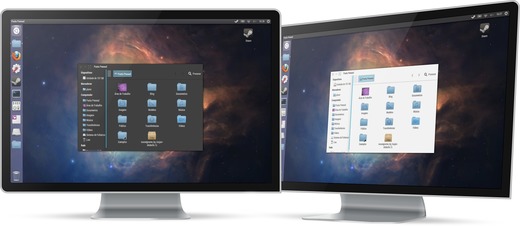
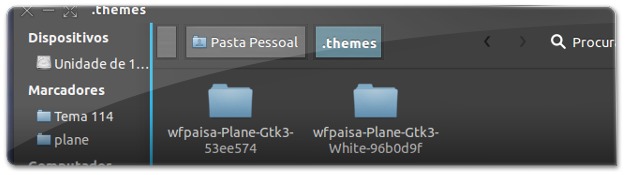

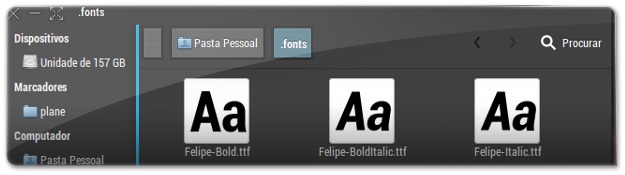
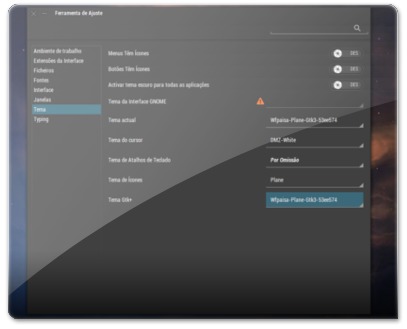
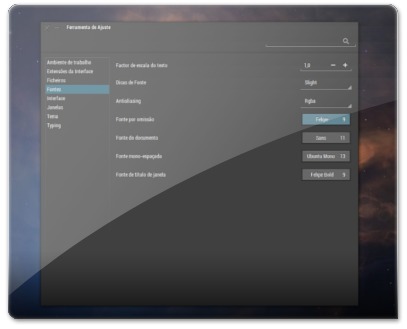
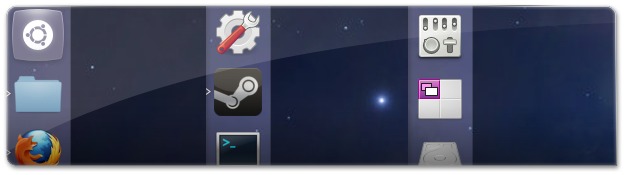








Não consigo descompactar os arquivos de ícones obtidos do dropbox do autor. Dá erro. Alguém teria uma dica, tendo em vista serem dois os arquivos baixados? Grato!
Hola, soy el creador del tema, quede sorprendido con lo que hiciste, gracias :)
Muito bom o tema, está de parabéns pelo artigo.